Contrato¶
Para acessar a tela de Administração de Contrato, selecione RealtyOne → Recebíveis → Contrato → Contrato. Conforme a imagem:

E a seguinte tela será exibida:

Em (A) é exibido o menu com as opções de acordo com a aba selecionada.
Em (B) serão exibidas informações de acordo com a aba selecionada.
Em (C) estão as abas onde serão exibidas as informações do contrato selecinado em (B), na aba Contratos.
>>> ABA CONTRATOS
Na opção Contrato, no menu em (A), pode ser selecionado o filtro para os contratos a serem listados na grid em (B). Por exemplo, se desejar visualizar os contratos distratados clique em Distratados:

Ou pode-se pesquisar contratos específicos digitando um dado do contrato no campo Pesquisar:

Na opção Cessão de Direito, no menu em (A):
- Para adicionar uma cessão de direito, selecione um contrato e clique em Novo:

E a seguinte tela será exibida:

Preencha os campos Novo Cliente com o nome de um Parceiro de Negócio cadastrado (ou selecionando um na lista de Parceiros de Negócios, clicando na tecla tab), Data Cessão com a data em que a cessão de direito foi assinada e Observação opcionalmente.
- Para desfazer a última cessão de direito feita no contrato selecionado, clique em Desfazer.
- Para visualizar o histórico de cessões de direito do contrato selecionado, clique em Histórico. E a tela abaixo será exibida:

Na opção Rescisão, no menu em (A):
- Para realizar uma rescisão, selecione um contrato e clique em Novo. E a seguinte tela, dividida em 2 abas, com os dados do contrato/distrato aparecerá:
DADOS DE RESCISÃO

RESUMO GERAL

A próxima tela será:

Onde podem ser configuradas a multa aplicada, a taxa, a(s) carteira(s) e a(s) taxa(s) da(s) carteira(s).
Finalize na tela abaixo:

- Ao clicar em Exibir será selecionada a aba Rescisões.
Na opção Assistente de Contrato, no menu em (A):
- Para adicionar um contrato clique em Novo e a seguinte tela, divida em 8 abas, será exibida:
CONDIÇÕES DE PAGAMENTO

Ao selecionar uma Proposta os dados serão carregados:

INFORMAÇÕES DO CONTRATO

PARTICIPANTES

Para adicionar um participante ao contrato, clique em Novo e a seguinte tela será exibida:

Preencha os campos e clique em OK.
AVALISTA/BENS

TAXAS

Para adicionar uma taxa ao contrato, clique em Novo e a tela abaixo será exibida:

Selecione a taxa e clique em OK.
EXIGÊNCIAS

Para adicionar uma exigência ao contrato, clique em Novo, e uma nova linha será adicionada:

Selecione a Atividade (preveamente cadastrada em Tipos de Atividades), preenchendo a linha.
OBSERVAÇÕES

CONTÁBIL

Clicando no botão Opções do Contrato, será exibido um menu suspenso:
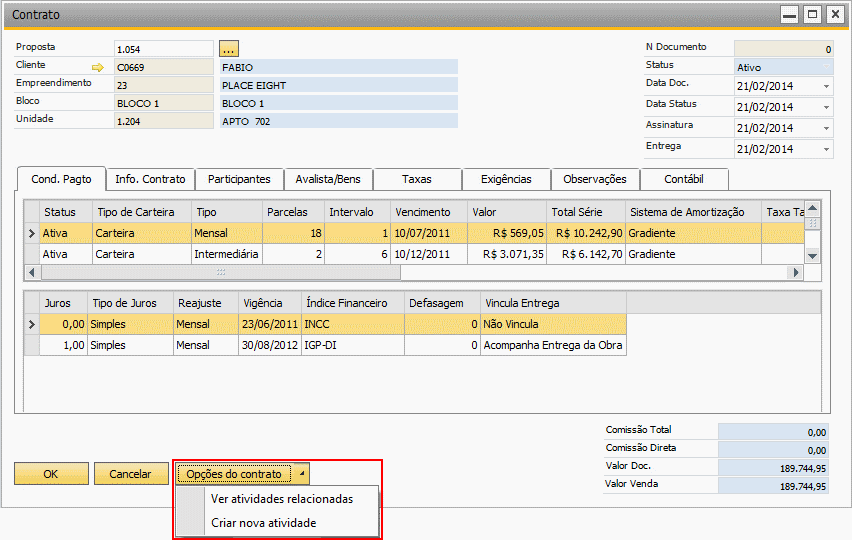
Selecione Ver atividades relacionadas para que seja aberta uma janela contendo a lista de atividades relacionadas ao contrato. Para adicionar uma atividade clique em Criar nova atividade.
Clique em OK para finalizar.
- Com um contrato selecionado, clique em Editar para editá-lo, em Remover para removê-lo e Duplicar para que seja aberta a janela inclusão com os dados do contrato a ser duplicado.
Na opção Relatórios, no menu em (A), selecione o relatório que desejar.
Por exemplo, o Extrato Simples. Selecione a data base:
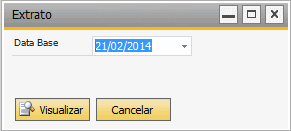
Clique em Visualizar a tela abaixo será exibida:
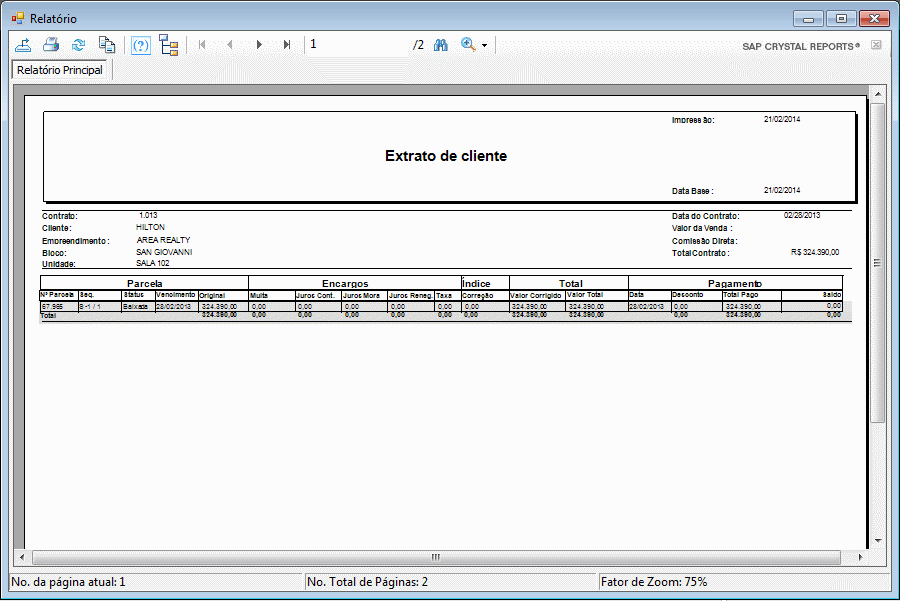
>>> ABA PARCELAS
Com um contrato selecionado, selecione esta aba para que sejam listadas, em (B), todas as parcelas do contrato.

Na opção Manutenção, no menu em (A):
- Para baixar uma parcela, selecione uma parcela e clique em Baixar. E a seguinte tela será exibida:

- Para visualizar uma parcela, selecione a parcela e clique em Visualizar. E a tela abaixo, contendo os dados da parcela, será exibida:

- Para editar uma parcela, selecione a parcela e clique em Editar. E a seguinte tela aparecerá:

Altere o que desejar e clique em OK.
- Para desfazer uma baixa, selecione a parcela baixada e clique em Desfazer Baixa. E confirme a mensagem:

Na opção Antecipação, no menu em (A):
- Para adicionar uma antecipação de parcela(s), selecione a(s) parcela(s) e clique em Nova. E a seguinte tela será exibida:

Na opção Renegociação, no menu em (A):
- Para renegociar parcela(s), selecione a(s) parcela(s) e clique em Nova. E a tela abaixo, dividida em 5 abas será exibida:
PARCELAS RENEGOCIADAS

NOVA CONDIÇÃO DE PAGAMENTO

PARCELAS APÓS RENEGOCIAÇÃO

COMPARATIVO

OBSERVAÇÕES

Na opção Relatórios, no menu em (A), selecione uma parcela baixada e clique em Recibo para que o recibo da parcela seja gerado. E clique em Parcelas a Receber para que seja gerado um relatório com as parcelas a receber.
>>> ABA RENEGOCIAÇÕES GRADIENTE
Ao selecionar esta aba, na grid em (B), serão listadas as renegociações gradiente do contrato selecionado na aba Contratos:

Na opção Renegociações, no menu em (A) pode ser selecionado o filtro de acordo com o qual serão listadas as renegociações na grid em (B).
Na opção Assistente de Renegociação, no menu em (A), selecione a renegociação para editar, clicando em Editar, ou para cancelar, clicando em Cancelar.

>>> ABA RENEGOCIAÇÕES TABELA PRICE
>>> ABA ANTECIPAÇÕES
Ao selecionar um contrato na aba Contratos e abrir esta aba, serão listadas, na grid em (B), as antecipações do contrato.

No menu em (A):
- Clique em Visualizar para visualizar as parcelas da Antecipação. E a seguinte tela será exibida:

Na grid superior estão as antecipações do contrato e na inferior estão as parcelas da antecipação selecionada.
- Clique em Ativas para que sejam listadas as antecipações ativas sejam listadas, Canceladas para que sejam listadas as antecipações canceladas.
- Para desfazer uma antecipação, selecione-a e clique em Desfazer Antecipação.
>>> ABA RESCISÕES
Selecione um contrato na aba Contratos e clique nesta aba para que sejam listadas as rescisões do contrato.

Na opção Rescisões, no menu em (A), pode-se selecionar um filtro para listar as rescisões por status, ou todas. Por exemplo, se desejar visualizar as rescisões aprovadas, clique em Aprovados:

Na opção Assistente de Rescisão, no menu em (A), é possível aprovar ou cancelar a rescisão selecionada, na grid em (B):

Rescisões¶
Para acessar a tela de Rescisões Contratuais, selecione RealtyOne → Recebíveis → Contrato → Rescisões. E a seguinte tela será exibida:

Na aba Rescisões:
No menu em (A), na opção Rescisões, pode ser selecionado o filtro para as rescisões a serem listadas na grid em (B). Por exemplo, no caso de desejar visualizar as rescisões canceladas, clique em Cancelados:

Ou pode-se pesquisar rescisões específicas, utilizando-se do campo Pesquisar:

Para visualizar as parcelas de uma rescisão, selecione-a e clique na aba Parcelas, e todas as parcelas da rescisão serão listadas na grid em (B):

No menu em (A), na opção Manutenção, clique em Provisionar, para provisionar a(s) parcela(s) selecionada(s). E a tela abaixo será exibida:

- Para cancelar a provisão selecione a parcela e clique em Cancelar.
Na opção Relatórios, no menu em (A), selecione uma parcela e clique em Recibo para visualizar o recibo da parcela.
Taxas¶
Para acessar a tela de Taxas, selecione RealtyOne → Recebíveis → Contrato → Taxas. E a seguinte tela será exibida:

Na grid serão listadas as taxas cadastradas.
Para inserir uma taxa, clique em Novo, e a seguinte tela será aberta:

Preencha os campos e clique em OK para finalizar.
Selecione uma taxa e clique em Editar para editar a taxa e em Remover para removê-la.
Administração de Comissões¶
Para acessar a tela de Administração de comissões, selecione RealtyOne → Recebíveis → Contrato → Adm. Comissões. E a tela abaixo será exibida, dividida em 2 abas:
>>> EM ABERTO

Nesta aba é possível visualizar comissões em aberto, preenchendo os campos para filtrar as comissões a serem exibidas. Ou todas as comissões, deixando os campos de filtro em branco:

Selecione uma comissão e clique em Aprovar para aprovar uma comissão, então ela poderá ser exibida na aba Aprovadas.
>>> APROVADAS

Nesta aba é possível visualizar as comissões aprovadas, preenchendo ou não os campos de filtro.

Para provisionar uma comissão, selecione a comissão e clique em Provisionar. E a seguinte tela, dividida em 2 abas, será exibida:
CONTEÚDO

CONTABILIDADE/IMPOSTO

Preencha os campos e clique em OK para finalizar.
Para cancelar uma comissão, selecione-a e clique em Cancelar. E confime a mensagem:

Selecionando uma comissão e clicando em Histórico é possível visualizar o histórico da comissão selecionada:

Geração de Boletos¶
Para acessar a tela de Geração de Boletos, selecione RealtyOne → Recebíveis → Contrato → Geração de Boletos. E a seguinte tela será exibida:

DESCRIÇÃO DOS CAMPOS:
- Empreendimento: Informe o Empreendimento do qual deseja visualizar as parcelas.
- Data Base: Informe a data base das parcelas a serem listados.
- Bloco: Informe o bloco, caso deseje visualizar as parcelas de um bloco específico do Empreendimento.
- Status: Caso deseje visualizar as parcelas com apenas um determinado status, selecione-o neste campo.
- Cliente: Se desejar visualizar as parcelas de apenas um cliente, preencha esta campo.
- Tipo: Selecione o tipo de parcela, se desejar visualizar um tipo específico de parcela.
- Contrato: Selecione um contrato, caso deseje visualizar as parcelas de apenas um contrato.
- Data Inicial e Final: Oculta as parcelas que não são do período de datas especificado.
- Listar: Depois de preencher os campos para o filtro desejado, clique nesse botão para que sejam listadas as parcelas.
- Limpar: Limpa todos os filtros para o estado padrão.
- Não exibir inadimplentes: Selecione esse checkbox para que as parcelas de parceiros inadimplentes não sejam listadas.
- Gerar: Selecione a(s) parcela(s) da(s) qual(is) deseja gerar boleto e clique nesse botão. De acordo com a imagem:

Então selecione o Contrato Bancário e a Empresa e clique em OK:

Assim que o boleto for gerado, o checkbox na coluna Boleto da linha da parcela será marcado:

Nota
O checkbox aparecerá marcado somente após a tela ser atualizada.
- OK: Clique nesse botão para encerrar o acesso a esta tela.
Processar Boletos Identificados¶
Processos¶
Para acessar as telas de processos, selecione RealtyOne → Recebíveis → Contrato → Processos. De acordo com a imagem:

Correção Anual¶
Para configurar ou desfazer a aplicação de correção anual, selecione RealtyOne → Recebíveis → Contrato → Processos → Correção Anual. E a seguinte tela será exibida:

Selecionando a opção Aplicar correção anual e clicando em Próximo, avançará para a tela abaixo:

Gerar resíduo de cobrança¶
Para gerar um resíduo de cobrança, selecione RealtyOne → Recebíveis → Contrato → Processos → Gerar resíduo de cobrança. E a seguinte tela será aberta:

Cancelar resíduo de cobrança¶
Para cancelar um resíduo de cobrança, selecione RealtyOne → Recebíveis → Contrato → Processos → Cancelar resíduo de cobrança. E a tela abaixo será exibida:

Contabilização¶
Para acessar a tela de Contabilização, selecione RealtyOne → Recebíveis → Contrato → Processos → Contabilização. E a seguinte tela, dividida em 3 abas, será exibida:
>>> PROCESSOS
>>> PARCELAS BAIXADAS
>>> LOTES CONTABILIZADOS


